SQL Server2008的安装,SQLServer2008的安装......
2023-02-22 269 安装
你的电脑系统里的输入法图标不见了?按Ctrl Shift快捷键也无法调出输入法?别担心,因为导致这种情况的原因一共有3个:输入法被删除了、语言栏被隐藏、语言栏程序没启动。这三个原因都不是什么大问题,我会在本文介绍如何让Win7系统屏幕下方任务栏右边的输入法图标重新出现(Windows XP系统也适用,只是描述可能有点不同而已)。
我想方法可能很多人都知道:只要找出输入法设置窗口就可以修改了,本文中导致输入法不见了的3个原因中的2个和这个对话框有关。但问题也正是出在了这里,因为输入法图标消失了很多人不知道从什么地方调出输入法设置窗口(Win7系统里面称之为“文本服务和输入语言”)那么如何找到它?方法有两个:
1、依次点击:开始→控制面板→时钟语言和区域→更改键盘和其他输入法→更改键盘2、开始→在输入框中输入“语言”搜索,然后选择“更改键盘和其他输入法”→更改键盘
当我们点击“更改键盘”按钮之后就会弹出“文本服务和输入语言”对话框了,如下图所示。
 选择添加输入法可让输入法重新出现在任务栏
选择添加输入法可让输入法重新出现在任务栏
没有输入法如果你删除了所有的输入法,那么你的“文本服务和输入语言”对话框中“键盘”下面就不会有输入法显示,而这也是导致你的Win7输入法不见了的原因所在,你现在需要做的是:点击上图右边的“添加”按钮,然后会弹出下图“添加输入语言”对话框来添加输入法后就可以解决了。
 添加输入法
添加输入法
语言栏显示位置不对如果你没有删除过输入法,那么上面的方法就不管用了,你得看看是不是“语言栏”的停靠位置存在问题。你应该点击上图中头部的“语言栏”选项卡来检查一下,通常情况下应该选中“停靠于任务栏”才会显示输入法,如下图所示:
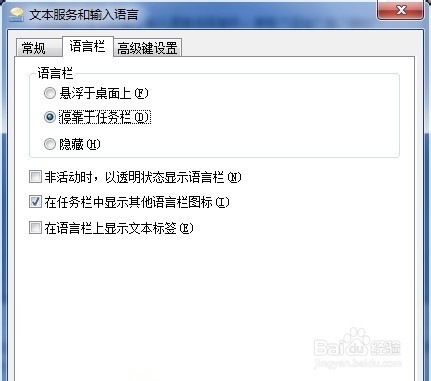
确保选中“停靠于任务栏”
毫无疑问,如果你选中了上图中的“隐藏”按钮,那么语言栏就会消失不见。
语言栏没启动如果上面两种方法都没能拯救你Win7系统消失不见的输入法,那么这最后一种可能就是你的操作系统没能正常启动语言栏程序。不过没关系,我们可以手动来启动语言栏,方法很简单:
启动运行(Win7运行在哪?),然后在运行的输入框中输入ctfmon.exe或ctfmon后回车
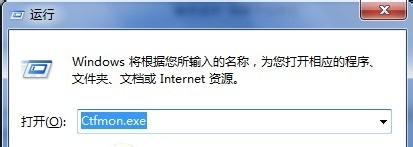 输入ctfmon.exe启动语言栏
输入ctfmon.exe启动语言栏
到这里我想Win7输入法不见了的问题应该都解决了吧?!如果还是不行那么很有可能是你的系统注册表存在问题,或者电脑被病毒恶意破坏了,对于这种情况建议大家安装国内几个安全厂商的XX安全卫士软件对系统进行扫描。
以上方法由办公区教程网编辑摘抄自百度经验可供大家参考!
相关文章